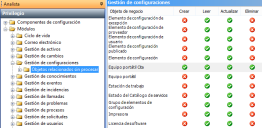Diseño de la gestión de la programación
Antes de poder utilizar la Administración de la programación en Web Access, es necesario hacer algunos cambios en el diseño.
Para obtener más información sobre cómo utilizar los diseñadores, consulte ¿Qué son los Diseñadores?.
Hacer programables los objetos
El primer paso para activar la administración de la programación de un objeto es hacer que este sea programable en el Diseñador de objetos, agregando el comportamiento Programable.
Si se hace que Administración de la configuración\Elemento de configuración o Sistema\Usuario sean programables, todos los objetos que se heredan de estos (por ejemplo, Servicio y Analista) también se hacen programables.
Para hacer que un objeto sea programable:
- En el Diseñador de objetos abra el objeto de negocio requerido.
- Seleccione el objeto en la parte superior del árbolAtributos y a continuación, en el cuadro Propiedades, haga clic en
 al lado de Comportamientos.
al lado de Comportamientos.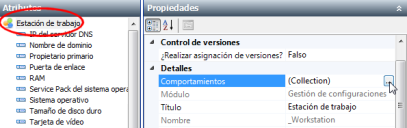
Aparecerá el cuadro de diálogo Selección de comportamiento.
- En la lista Elementos disponibles, seleccione Programable y a continuación, haga clic en
 .
.
Programable se mueve a la lista Elementos seleccionados. - Haga clic en Aceptar y a continuación, haga clic en
 .
.
Se guardan los cambios y se agrega una relación de colección al nuevo objeto Cita creado al guardar los cambios.
Agregar un calendario a la ventana de un objeto
Después de haber agregado el comportamiento Programable a un objeto para crear el objeto Cita y la colección Citas, es posible utilizar el Administrador de ventanas para agregar un calendario a la ventana del objeto. Para ello, se agrega la colección Citas a la ventana del objeto. Sin embargo, al contrario de otras colecciones, Citas aparece en tiempo de ejecución como un calendario en lugar de como una lista.
El calendario no se muestra en las ventanas de la consola de Ivanti
Para agregar el calendario Citas a una ventana:
- En el Administrador de ventanas, abra la que contiene el comportamiento Programable configurado en el Diseñador de objetos.
- En el árbol Atributos, haga doble clic en la colección Citas
 .
.
Aparece una nueva colección Citas en la parte inferior de la ventana. - Haga clic en
 .
.
Crear ventanas Cita para objetos programables
Al hacer que un objeto sea programable se crean un nuevo objeto Cita y una nueva acción Agregar cita. A continuación, es necesario crear una ventana para cada uno de los objetos Cita en Web Access mediante el Administrador de ventanas. Es la ventana que aparece cuando los usuarios hacen clic en la acción Agregar cita de Web Access.
Al crear una ventana Cita solo es necesario incluir los campos Fecha y hora de comienzo, Fecha y hora de final y Título. De forma opcional, se puede incluir el campo Descripción, pero no agregue ningún otro campo.
Compruebe que crea una versión de la ventana para Web Access mediante la acción Habilitar en Web Access.
Privilegios para la Administración de programación
Si cuenta con los privilegios adecuados, podrá arrastrar las citas que aparecen en un dispositivo Calendario y desplazarlas a una hora diferente. Necesita contar con los privilegios Crear, Leer, Actualizar y Borrar para el objeto Cita adecuado de Objetos no relacionados con procesos. Por ejemplo, para mover una cita de un Portátil, necesitará que estos privilegios estén ajustados para Módulos\Administración de configuraciones\Objetos no relacionados con procesos\Cita de portátil.
Este privilegio permite a los analistas mover las citas que han creado ellos mismos. También se puede permitir a los analistas mover las citas que hayan creado otros usuarios, mediante la ventana Grupo de usuarios del componente Administración.
Es posible que necesite añadir el atributo Puede modificar citas como casilla de verificación en la ventana Sistema\Grupo de usuarios, mediante el Administrador de ventanas.
Para permitir a un analista modificar citas creadas por otros usuarios:
- En el componente Administración de la consola de Ivanti, visualice el árbol Administrador de usuarios y expanda la rama Usuarios\Analista.
- Expanda la rama del analista que desee y la rama Grupos.
- En la rama Grupos, seleccione el grupo en el que desee que el analista pueda actualizar citas, a continuación, en la lista Acciones, haga clic en Modificar grupo de usuarios.
Aparece la ventana Grupos de usuarios.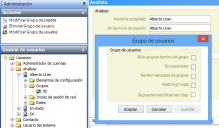
- Seleccione la casilla de verificación Puede modificar citas y a continuación, haga clic en Aceptar.
Cuando se establece el grupo actual del analista en el grupo seleccionado en Web Desk, podrá mover citas creadas por otros usuarios. - Repita este proceso para los otros analistas, cuando lo necesite.